| 603 | 如何在Excel工作表中輸入數值時自動轉換為中文大寫數值 | ||||
| 示範檔 | 無 | 範例檔 | 603.XLSX | 結果檔 | 無 |
在製作財務報表或報價單時,經常需要將數值轉為中文大寫。如果逐個輸入這樣的數值,將會十分麻煩,而且容易出錯。實際上,通過設置儲存格數值的格式,能夠快捷且準確地輸入中文大寫數值,下面介紹具體的操作方法。
1. 啟動Excel 2013並打開603.XLSX活頁簿。
2. 框選需要將數值轉換為中文大寫數值的儲存格後(E17),如下圖所示。
3. 將滑鼠指標移到在E17儲存格上方,按滑鼠右鍵一下,點取快顯功能表中「儲存格格式」指令,如下圖所示,打開「儲存格格式」對話方塊。
4. 點取「數值」標籤。
5. 點取左邊「類別」列示方塊中「特殊」項目。
6. 點取右邊中間「類型」列示方塊中「一萬二千三百四十五」項目,如下圖所示。
7. 點取「確定」鈕,關閉「儲存格格式」對話方塊,則儲存格中的阿拉伯數字Excel會自動將阿拉伯數字轉換為中文數值,如下圖所示。
8. 如果要變成中文大寫數值則在「儲存格格式」對話方塊,點取數值標籤右邊中間「類型」列示方塊中「壹萬貳仟參佰肆拾伍」項目,如下圖所示。
9. 點取「確定」鈕,關閉「儲存格格式」對話方塊,則儲存格中的阿拉伯數字Excel會自動將阿拉伯數字轉換為中文大寫數值,如下圖所示。
10. 如果要變成中文特別數值則在「儲存格格式」對話方塊,點取數值標籤左邊「類別」列示方塊中「自訂」項目。
11. 點取右邊中間「類型」欄位輸入「[DBNum3][$-zh-TW]G/通用格式」字串,如下圖所示。
12. 點取「確定」鈕,關閉「儲存格格式」對話方塊,則儲存格中的阿拉伯數字Excel會自動將阿拉伯數字轉換為中文特殊寫法數值,如下圖所示。
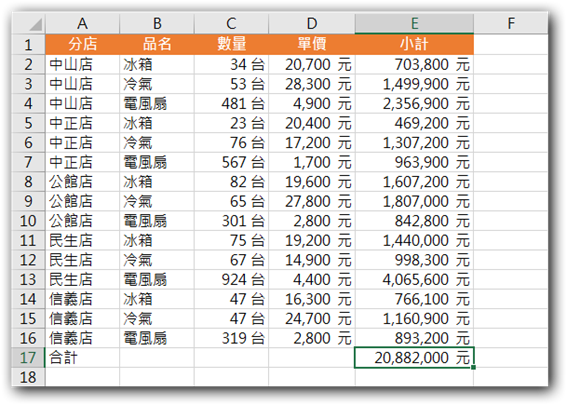
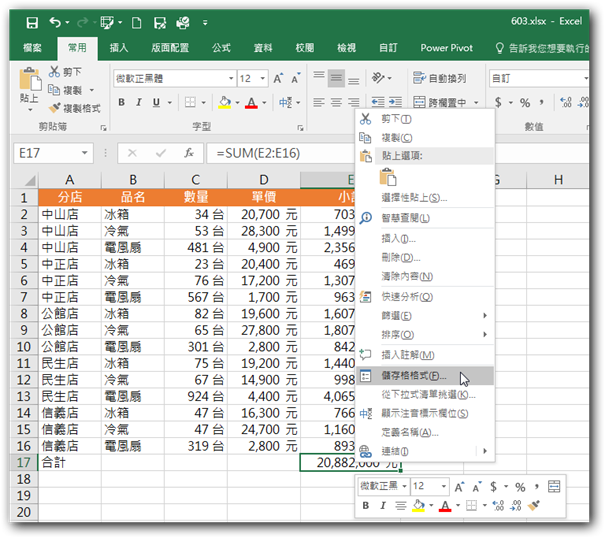
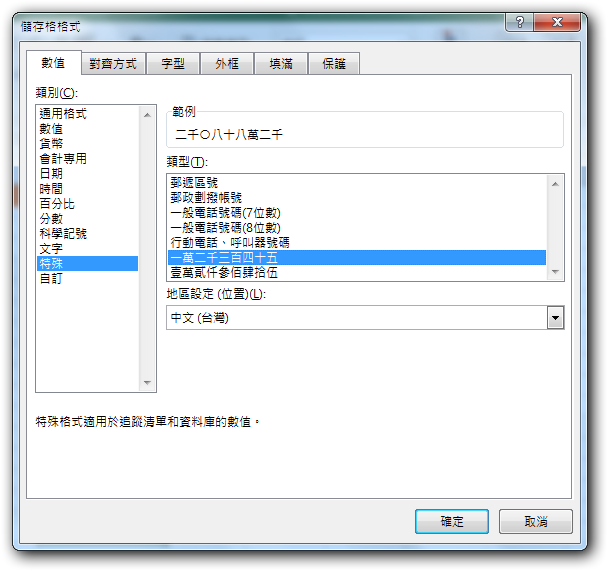
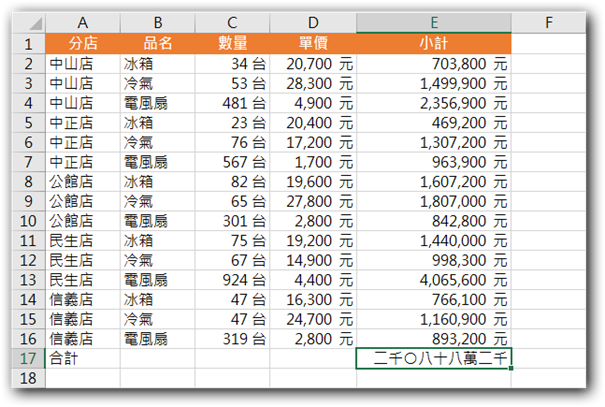
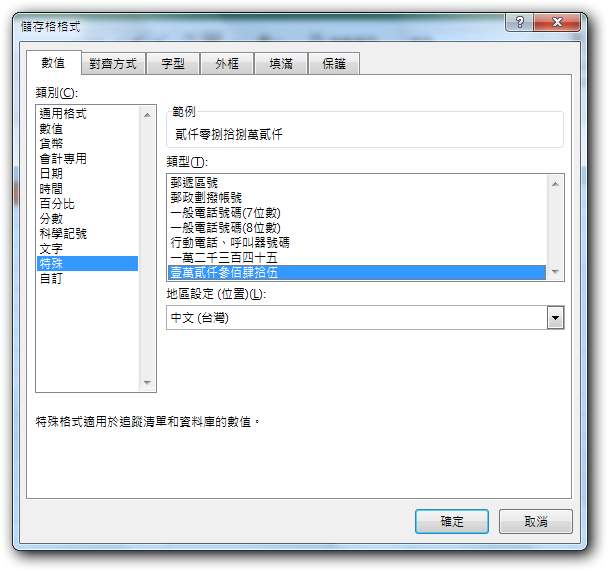
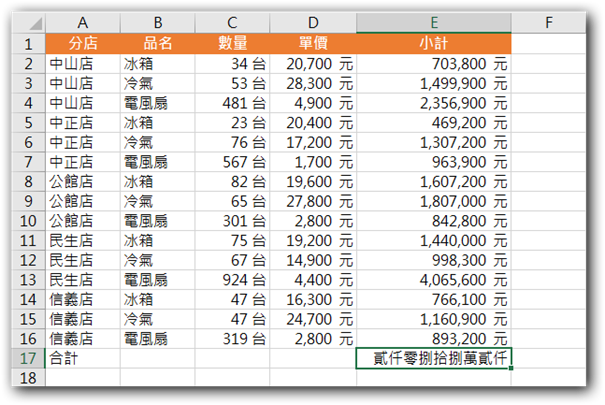
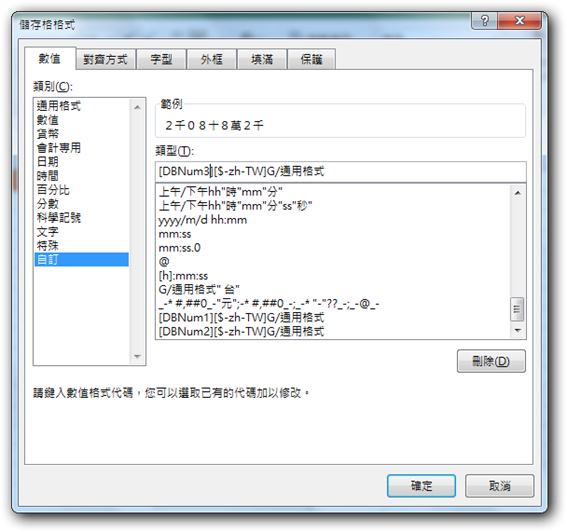
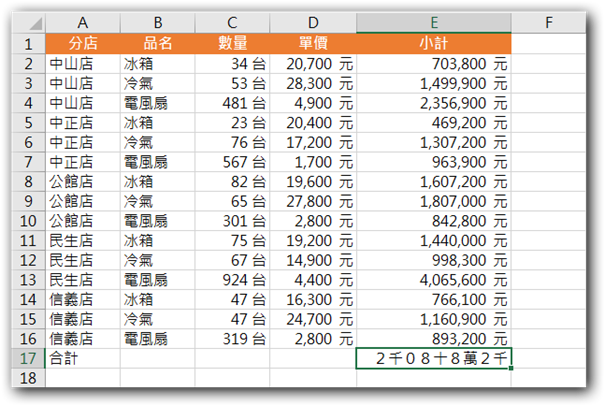






 留言列表
留言列表

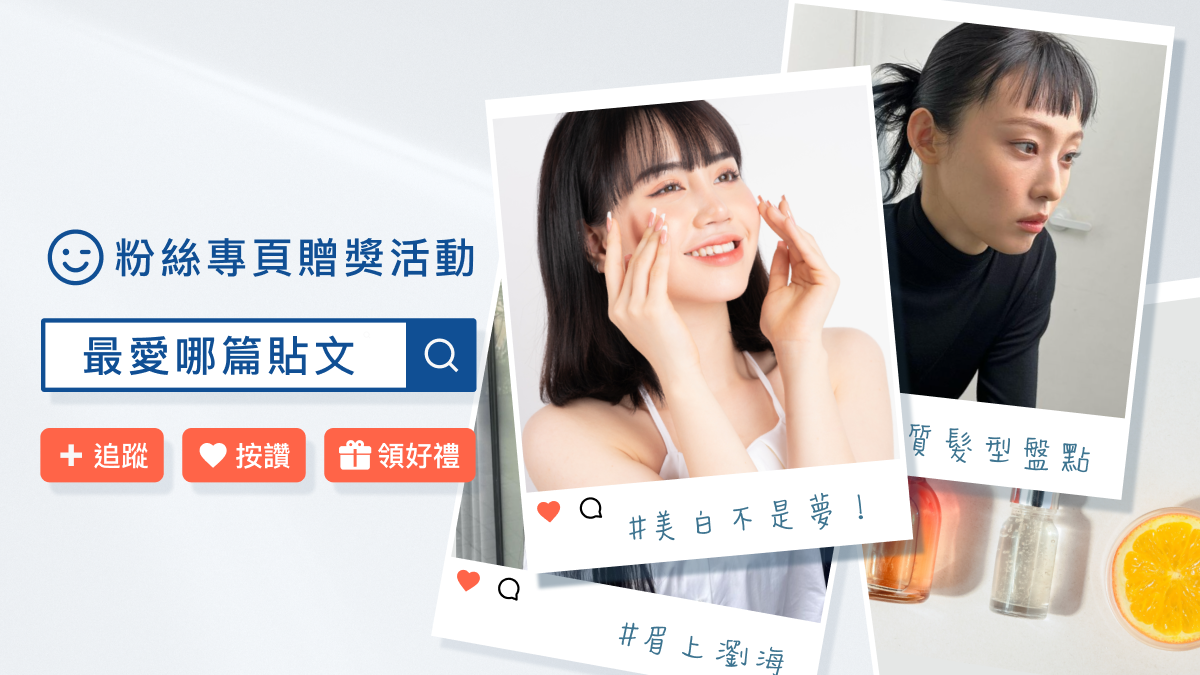
 待過公司
待過公司